
КАТЕГОРИИ:
АстрономияБиологияГеографияДругие языкиДругоеИнформатикаИсторияКультураЛитератураЛогикаМатематикаМедицинаМеханикаОбразованиеОхрана трудаПедагогикаПолитикаПравоПсихологияРиторикаСоциологияСпортСтроительствоТехнологияФизикаФилософияФинансыХимияЧерчениеЭкологияЭкономикаЭлектроника
Введение в пакет Matlab
Работа с приложением Simulink программы Matlab, представлена в данной практической работе. Для запуска программы необходимо предварительно запустить пакет MATLAB.Основное окно пакета MATLABпоказано на рисунке 1.1. Там же показана подсказка появляющаяся в окне при наведении указателя мыши на ярлык Simulink в панели инструментов.
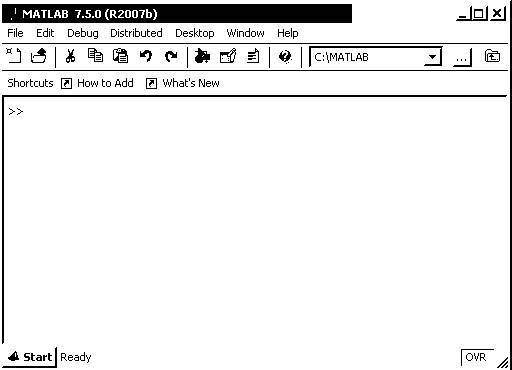
Рисунок 1.1 - Основное окно программы MATLAB
После открытия основного окна программы MATLAB нужно запустить программу Simulink.Это можно сделать одним из трех способов:
· Нажать кнопку  (Simulink)на панели инструментов командного окна MATLAB.
(Simulink)на панели инструментов командного окна MATLAB.
· В командной строке главного окна MATLAB напечатать Simulink и нажать клавишу Enterна клавиатуре.
· Выполнить команду Open… в меню File и открыть файл модели (mdl - файл).
Последний вариант удобно использовать для запуска уже готовой и отлаженной модели, когда требуется лишь провести расчеты и не нужно добавлять новые блоки в модель. Использование первого и второго способов приводит к открытию окна обозревателя разделов библиотеки Simulink (рисунок 1.2).

Рисунок 1.2 - Окно обозревателя разделов библиотеки Simulink
Дата добавления: 2015-04-16; просмотров: 259; Мы поможем в написании вашей работы!; Нарушение авторских прав |